Jak wyeliminować złośliwe oprogramowanie PXRECVOWEIWOEI z komputerów
![]() Napisany przez Tomasa Meskauskasa,
Napisany przez Tomasa Meskauskasa,
Jakim rodzajem złośliwego oprogramowania jest PXRECVOWEIWOEI?
PXRECVOWEIWOEI (znany również jako 0bj3ctivity) to złośliwe oprogramowanie sklasyfikowane jako kradnące informacje, zwykle rozpowszechniane za pośrednictwem poczty elektronicznej. W szczególności atakuje i wyodrębnia różne rodzaje poufnych informacji z zainfekowanych systemów. Ofiary powinny natychmiast usunąć PXRECVOWEIWOEI z zainfekowanych systemów.
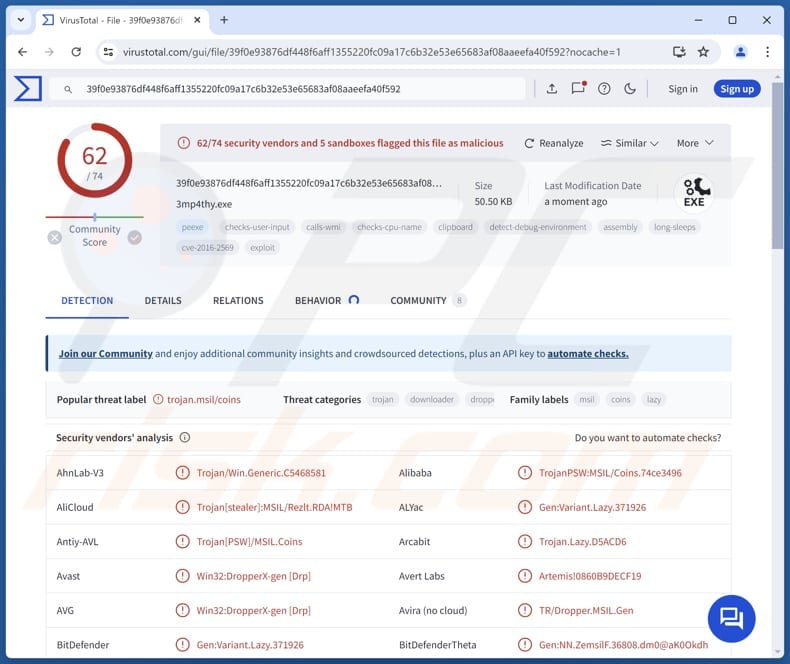
Więcej informacji o PXRECVOWEIWOEI
PXRECVOWEIWOEI jest przeznaczony do zbierania szerokiego zakresu poufnych danych z zainfekowanych systemów, w tym nazw klientów, haseł, informacji o kartach kredytowych, danych autouzupełniania, najczęściej odwiedzanych witryn, plików cookie, zakładek i historii pobierania. Może również wykradać dane z aplikacji komunikacyjnych i gier (i innych), takich jak BattleNet, Discord, Element, ICQ, Outlook, Pidgin, Signal, Skype, Steam, Telegram, Tox, Uplay i Von.
Ponadto PXRECVOWEIWOEI może wyodrębniać dane z portfeli kryptowalut (w tym portfeli przeglądarek), hostów FTP i przechwytywać zapisane sieci Wi-Fi. Dodatkowo PXRECVOWEIWOEI może przechwytywać zrzuty ekranu pulpitu i kamery internetowej, aby jeszcze bardziej naruszyć prywatność użytkownika. Mając dostęp do tak obszernych i zróżnicowanych danych, cyberprzestępcy mogą wykorzystywać możliwości PXRECVOWEIWOEI na różne sposoby.
Mogą zainicjować kradzież tożsamości, wykorzystując skradzione dane uwierzytelniające i informacje finansowe do dokonywania nieautoryzowanych transakcji lub uzyskiwania dostępu do kont osobistych. Zebrane dane z aplikacji takich jak Discord czy Skype mogą zostać wykorzystane do phishingu lub innych ataków. Ponadto narażenie na szwank portfeli kryptowalutowych i hostów FTP umożliwia kradzież kryptowalut lub uzyskanie nieautoryzowanego dostępu do sieci.
Zrzuty ekranu pobrane z komputerów stacjonarnych i kamer internetowych dają cyberprzestępcom więcej szczegółów na temat aktywności ofiar, ułatwiając ukierunkowane ataki lub inne złośliwe działania. Zasadniczo PXRECVOWEIWOEI zapewnia cyberprzestępcom narzędzia do wykorzystywania danych osobowych, finansowych i innych w złośliwych celach.
| Nazwa | PXRECVOWEIWOEI złodziej informacji |
| Typ zagrożenia | Kradzież |
| Nazwy wykryć | Avast (Win32:DropperX-gen [Drp]), Combo Cleaner (Gen:Variant.Lazy.371926), ESET-NOD32 (Wariant MSIL/TrojanDownloader.Agent.AHZ), Kaspersky (HEUR:Trojan-PSW.MSIL.Coins.gen), Microsoft (Trojan:MSIL/Rezlt.RDA!MTB), Pełna lista (VirusTotal) |
| Objawy | Kradzieże informacji są zaprojektowane tak, aby potajemnie infiltrować komputer ofiary i pozostać cichym, a zatem żadne szczególne objawy nie są wyraźnie widoczne na zainfekowanym komputerze. |
| Metody dystrybucji | Zainfekowane załączniki wiadomości e-mail, złośliwe reklamy online, inżynieria społeczna, "pęknięcia" oprogramowania. |
| Możliwe szkody | Skradzione hasła, informacje bankowe i inne poufne dane, kradzież tożsamości, straty finansowe i inne. |
| Usuwanie malware (Windows) | Aby usunąć możliwe infekcje malware, przeskanuj komputer profesjonalnym oprogramowaniem antywirusowym. Nasi analitycy bezpieczeństwa zalecają korzystanie z Combo Cleaner. |
Możliwe szkody
PXRECVOWEIWOEI stanowi poważne zagrożenie poprzez kradzież poufnych informacji i przechwytywanie zrzutów ekranu. Umożliwia cyberprzestępcom wykorzystywanie danych osobowych i finansowych do złośliwych celów, podkreślając znaczenie solidnych środków cyberbezpieczeństwa w celu ochrony przed takimi zagrożeniami.
Niektóre przykłady innych złodziei informacji to Fickle Stealer, Kematian Stealer i KoiStealer.
W jaki sposób PXRECVOWEIWOEI przeniknął do mojego komputera?
PXRECVOWEIWOEI jest rozpowszechniany za pośrednictwem poczty elektronicznej poprzez wysyłanie fałszywych wiadomości e-mail zawierających fałszywy obraz i złośliwy link. Wiadomość e-mail używana do dostarczania PXRECVOWEIWOEI jest zamaskowana jako list dotyczący listy zakupów. W tej wiadomości e-mail cyberprzestępcy instruują odbiorców, aby "obejrzeli zdjęcie" i nieświadomie pobrali na swoje komputery program kradnący PXRECVOWEIWOEI.
Inne techniki powszechnie stosowane do dystrybucji złośliwego oprogramowania to wykorzystywanie luk w oprogramowaniu, rozpowszechnianie złośliwych reklam online, ukrywanie złośliwego oprogramowania w pirackim oprogramowaniu (lub narzędziach do łamania zabezpieczeń, generatorach kluczy), wykorzystywanie oszustw związanych z pomocą techniczną, sieci P2P, zewnętrznych programów do pobierania, zainfekowanych lub złośliwych stron internetowych i podobnych metod.
Jak uniknąć instalacji złośliwego oprogramowania?
Zawsze pobieraj oprogramowanie i pliki z wiarygodnych źródeł, takich jak oficjalne strony internetowe i sklepy z aplikacjami. Unikaj korzystania z sieci P2P, nieoficjalnych witryn i podobnych źródeł oraz pobierania pirackiego oprogramowania lub narzędzi zaprojektowanych w celu obejścia aktywacji oprogramowania. Zachowaj ostrożność w przypadku załączników do wiadomości e-mail i linków, zwłaszcza od nieznanych lub podejrzanych nadawców.
Upewnij się, że system operacyjny, aplikacje i oprogramowanie antywirusowe są aktualne. Unikaj klikania wyskakujących reklam i podejrzanych linków na wątpliwych stronach internetowych. Jeśli uważasz, że twój komputer jest już zainfekowany, zalecamy uruchomienie skanowania za pomocą Combo Cleaner, aby automatycznie wyeliminować infiltrowane złośliwe oprogramowanie.
Fałszywa wiadomość e-mail dystrybuująca PXRECVOWEIWOEI:
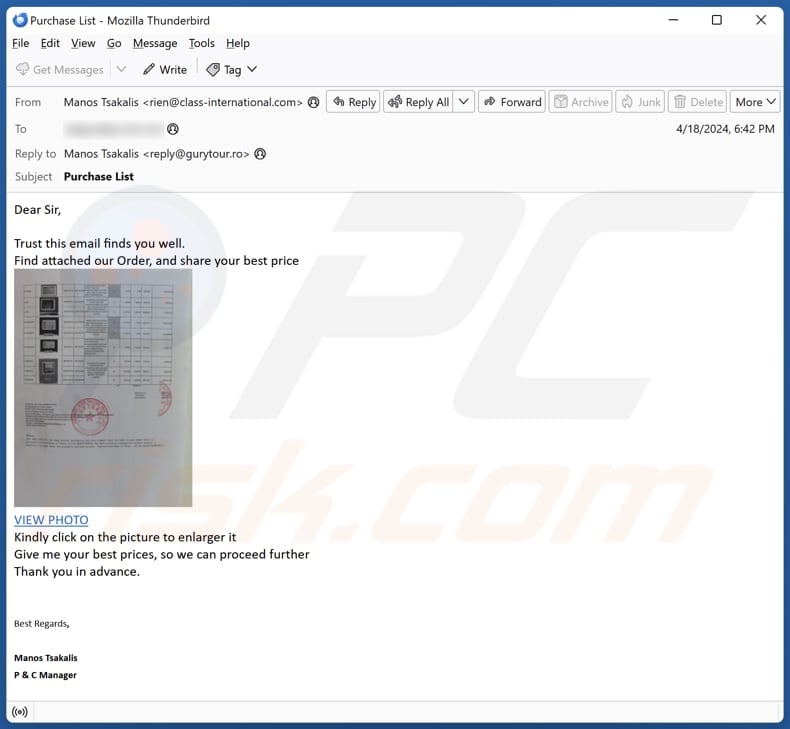
Tekst w tej wiadomości e-mail:
Subject: Purchase List
Dear Sir,
Trust this email finds you well.
Find attached our Order, and share your best price
VIEW PHOTO
Kindly click on the picture to enlarger it
Give me your best prices, so we can proceed furtherThank you in advance.
Best Regards,Manos Tsakalis
P & C Manager
Lubrico - A. Tsakalis Ltd.
Tel: +30 21557393
Mob: +30 69474972
Web: www.lubrico.gr
Meet us at the World's Leading Trade Fair "IFAT 2020 Munich" in Germany.
Our stand's location is No. 522 in A3 Hall.
Natychmiastowe automatyczne usunięcie malware:
Ręczne usuwanie zagrożenia może być długim i skomplikowanym procesem, który wymaga zaawansowanych umiejętności obsługi komputera. Combo Cleaner to profesjonalne narzędzie do automatycznego usuwania malware, które jest zalecane do pozbycia się złośliwego oprogramowania. Pobierz je, klikając poniższy przycisk:
▼ POBIERZ Combo Cleaner
Bezpłatny skaner sprawdza, czy twój komputer został zainfekowany. Aby korzystać z w pełni funkcjonalnego produktu, musisz kupić licencję na Combo Cleaner. Dostępny jest 7-dniowy bezpłatny okres próbny. Combo Cleaner jest własnością i jest zarządzane przez Rcs Lt, spółkę macierzystą PCRisk. Przeczytaj więcej. Pobierając jakiekolwiek oprogramowanie wyszczególnione na tej stronie zgadzasz się z naszą Polityką prywatności oraz Regulaminem.
Szybkie menu:
- Co to jest PXRECVOWEIWOEI?
- KROK 1. Ręczne usuwanie złośliwego oprogramowania PXRECVOWEIWOEI.
- KROK 2. Sprawdź, czy komputer jest czysty.
Jak ręcznie usunąć złośliwe oprogramowanie?
Ręczne usuwanie złośliwego oprogramowania jest skomplikowanym zadaniem - zwykle najlepiej jest pozwolić programom antywirusowym lub anty-malware zrobić to automatycznie. Do usunięcia tego złośliwego oprogramowania zalecamy użycie Combo Cleaner.
Jeśli chcesz usunąć złośliwe oprogramowanie ręcznie, pierwszym krokiem jest zidentyfikowanie nazwy złośliwego oprogramowania, które próbujesz usunąć. Oto przykład podejrzanego programu działającego na komputerze użytkownika:

Jeśli sprawdziłeś listę programów uruchomionych na komputerze, na przykład za pomocą menedżera zadań , i zidentyfikowałeś program, który wygląda podejrzanie, powinieneś kontynuować te kroki:
 Pobierz program o nazwie Autoruns. Program ten pokazuje automatycznie uruchamiane aplikacje, rejestr i lokalizacje systemu plików:
Pobierz program o nazwie Autoruns. Program ten pokazuje automatycznie uruchamiane aplikacje, rejestr i lokalizacje systemu plików:

 Uruchom ponownie komputer w trybie awaryjnym:
Uruchom ponownie komputer w trybie awaryjnym:
Użytkownicy systemów Windows XP i Windows 7: Uruchom komputer w trybie awaryjnym. Kliknij Start, kliknij Zamknij, kliknij Uruchom ponownie, kliknij OK. Podczas procesu uruchamiania komputera naciśnij kilkakrotnie klawisz F8 na klawiaturze, aż zobaczysz menu Opcji zaawansowanych systemu Windows, a następnie wybierz z listy Tryb awaryjny z obsługą sieci.

Film pokazujący, jak uruchomić system Windows 7 w "Trybie awaryjnym z obsługą sieci":
Użytkownicy systemu Windows 8: Uruchom system Windows 8 w trybie awaryjnym z obsługą sieci - przejdź do ekranu startowego systemu Windows 8, wpisz Zaawansowane, w wynikach wyszukiwania wybierz Ustawienia. Kliknij Zaawansowane opcje uruchamiania, w otwartym oknie "Ogólne ustawienia komputera" wybierz Zaawansowane uruchamianie.
Kliknij przycisk "Uruchom ponownie". Komputer uruchomi się ponownie i przejdzie do menu "Zaawansowane opcje uruchamiania". Kliknij przycisk "Rozwiązywanie problemów", a następnie kliknij przycisk "Opcje zaawansowane". Na ekranie opcji zaawansowanych kliknij "Ustawienia uruchamiania".
Kliknij przycisk "Uruchom ponownie". Komputer uruchomi się ponownie na ekranie ustawień startowych. Naciśnij klawisz F5, aby uruchomić system w trybie awaryjnym z obsługą sieci.

Film pokazujący, jak uruchomić system Windows 8 w "Trybie awaryjnym z obsługą sieci":
Użytkownicy systemu Windows 10: Kliknij logo Windows i wybierz ikonę zasilania. W otwartym menu kliknij "Uruchom ponownie", przytrzymując przycisk "Shift" na klawiaturze. W oknie "wybierz opcję" kliknij "Rozwiązywanie problemów", a następnie wybierz "Opcje zaawansowane".
W menu opcji zaawansowanych wybierz "Ustawienia uruchamiania" i kliknij przycisk "Uruchom ponownie". W następnym oknie należy kliknąć przycisk "F5" na klawiaturze. Spowoduje to ponowne uruchomienie systemu operacyjnego w trybie awaryjnym z obsługą sieci.

Film pokazujący, jak uruchomić system Windows 10 w "Trybie awaryjnym z obsługą sieci":
 Rozpakuj pobrane archiwum i uruchom plik Autoruns.exe.
Rozpakuj pobrane archiwum i uruchom plik Autoruns.exe.

 W aplikacji Autoruns kliknij "Opcje" u góry i odznacz opcje "Ukryj puste lokalizacje" i "Ukryj wpisy systemu Windows". Po zakończeniu tej procedury kliknij ikonę "Odśwież".
W aplikacji Autoruns kliknij "Opcje" u góry i odznacz opcje "Ukryj puste lokalizacje" i "Ukryj wpisy systemu Windows". Po zakończeniu tej procedury kliknij ikonę "Odśwież".

 Sprawdź listę dostarczoną przez aplikację Autoruns i zlokalizuj plik złośliwego oprogramowania, który chcesz wyeliminować.
Sprawdź listę dostarczoną przez aplikację Autoruns i zlokalizuj plik złośliwego oprogramowania, który chcesz wyeliminować.
Powinieneś zapisać jego pełną ścieżkę i nazwę. Należy pamiętać, że niektóre złośliwe oprogramowanie ukrywa nazwy procesów pod legalnymi nazwami procesów systemu Windows. Na tym etapie bardzo ważne jest, aby unikać usuwania plików systemowych. Po zlokalizowaniu podejrzanego programu, który chcesz usunąć, kliknij prawym przyciskiem myszy nad jego nazwą i wybierz "Usuń".

Po usunięciu złośliwego oprogramowania za pomocą aplikacji Autoruns (gwarantuje to, że złośliwe oprogramowanie nie uruchomi się automatycznie przy następnym uruchomieniu systemu), należy wyszukać nazwę złośliwego oprogramowania na komputerze. Pamiętaj, aby włączyć ukryte pliki i foldery przed kontynuowaniem. Jeśli znajdziesz nazwę pliku złośliwego oprogramowania, usuń go.

Uruchom ponownie komputer w trybie normalnym. Wykonanie tych kroków powinno usunąć złośliwe oprogramowanie z komputera. Należy pamiętać, że ręczne usuwanie zagrożeń wymaga zaawansowanych umiejętności obsługi komputera. Jeśli nie masz takich umiejętności, pozostaw usuwanie złośliwego oprogramowania programom antywirusowym i anty-malware.
Te kroki mogą nie zadziałać w przypadku zaawansowanych infekcji złośliwym oprogramowaniem. Jak zawsze najlepiej jest zapobiegać infekcjom niż później próbować usunąć złośliwe oprogramowanie. Aby zapewnić bezpieczeństwo komputera, należy instalować najnowsze aktualizacje systemu operacyjnego i korzystać z oprogramowania antywirusowego. Aby upewnić się, że komputer jest wolny od infekcji złośliwym oprogramowaniem, zalecamy przeskanowanie go za pomocą Combo Cleaner.
Często zadawane pytania (FAQ)
Mój komputer jest zainfekowany złośliwym oprogramowaniem PXRECVOWEIWOEI, czy powinienem sformatować urządzenie pamięci masowej, aby się go pozbyć?
Jeśli komputer jest zainfekowany złośliwym oprogramowaniem PXRECVOWEIWOEI, uruchom kompleksowe skanowanie za pomocą renomowanego programu antywirusowego, aby wykryć i usunąć złośliwe oprogramowanie. Może to wystarczyć bez konieczności formatowania dysku.
Jakie są największe problemy, które może powodować złośliwe oprogramowanie?
Wpływ złośliwego oprogramowania różni się w zależności od typu i może obejmować kradzież tożsamości, utratę pieniędzy lub danych, spowolnienie działania komputera i zwiększoną podatność na inne infekcje.
Jaki jest cel PXRECVOWEIWOEI?
Celem PXRECVOWEIWOEI jest kradzież szerokiego zakresu poufnych informacji z zainfekowanych systemów. Obejmuje to dane osobowe, dane logowania i dane z różnych aplikacji.
W jaki sposób PXRECVOWEIWOEI przeniknął do mojego komputera?
PXRECVOWEIWOEI prawdopodobnie przeniknął do komputera za pośrednictwem fałszywej wiadomości e-mail. Cyberprzestępcy często wykorzystują zwodnicze wiadomości e-mail zawierające złośliwe linki lub załączniki, aby nakłonić odbiorców do pobrania i uruchomienia złośliwego oprogramowania.
Czy Combo Cleaner ochroni mnie przed złośliwym oprogramowaniem?
Tak, Combo Cleaner może wykryć i usunąć prawie wszystkie znane infekcje złośliwym oprogramowaniem. Jednak zaawansowane złośliwe oprogramowanie często ukrywa się w systemie, dlatego konieczne jest przeprowadzenie pełnego skanowania systemu.
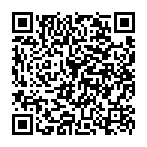
▼ Pokaż dyskusję